
Ecranul computerului nu este mare. Pe un mic display al unui MacBook puternic. doriti mereu sa cresteti putin spatiul de lucru. Această aplicație nu se potrivește, aspectul în browser nu este cel mai de succes, atunci mesagerul suplimentar nu este în vedere.
Apple, totuși, oferă o soluție parțială la problemă sub formă de desktop-uri suplimentare sau în modul Split View. dar dezvoltatorii terță parte uneori devin mai buni.
Am vorbit deja despre aplicațiile pentru organizarea ferestrelor pe desktop, astăzi vom vorbi despre gestionarea convenabilă a programelor deschise. Toate aplicațiile se vor potrivi proprietarilor oricărui Mac cu un ecran mic și un ecran de 27 inch.
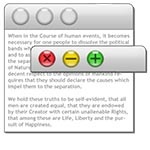
Ideea principală a acestei aplicații nu este de a elimina programele de pe desktop. WindowMizer poate minimiza aplicațiile într-o bandă, face ferestrele transparente sau le minimizează, dar toate aplicațiile rămân pe desktop. Puteți ascunde în siguranță Dock-ul, eliberând spațiu.
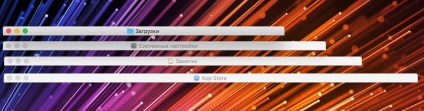

Fiecare acțiune a aplicației are mai multe setări, parametrii stabiliți tastele rapide. Există un design solid al acțiunilor și meniurilor programului cu setări separate pentru anumite aplicații.
Dezvoltatorii sclavi sunt doar pentru localizarea stângace a programului.
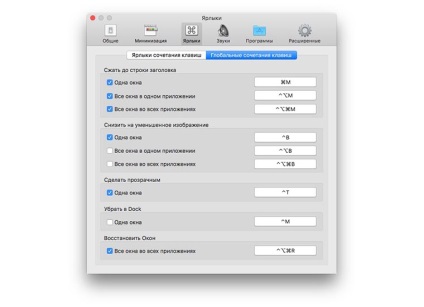
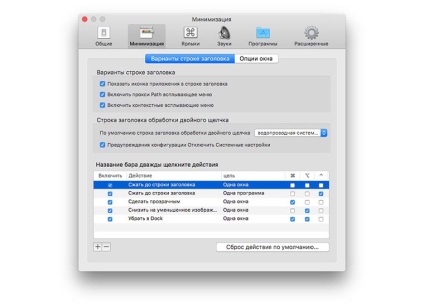
Pentru cine este această aplicație: pentru cei care vor să țină totul în vizor. Toate ferestrele de programe pot fi plasate pe un singur desktop atunci când se utilizează WindowMizer. Aplicațiile neutilizate pot fi făcute transparente sau se pot prăbuși în dungi.
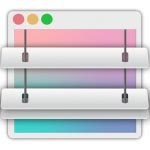
Acest program reușește, de asemenea, să minimizeze ferestrele aplicației, lăsând bara de titlu pe ecran. Cu toate acestea, accentul se pune pe mutarea rapidă a ferestrei în acest loc sau pe acel loc al ecranului.
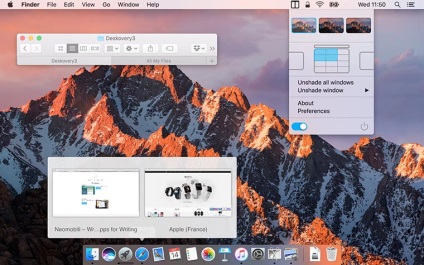
Prin pictograma Descovery din bara de meniu sau prin meniul pop-up, puteți muta rapid fereastra spre marginea dreaptă sau spre stânga a ecranului sau puteți modifica dimensiunea acesteia.
Majoritatea acțiunilor pot fi legate de tastele rapide din setările aplicației. Aici puteți seta dimensiunile grilei pentru scalarea ferestrelor și reguli specifice aplicațiilor specifice.
Ca bonus, dezvoltatorii Deskovery oferă miniaturi mici de ferestre de programe deschise atunci când se deplasează peste pictograma din Dock.
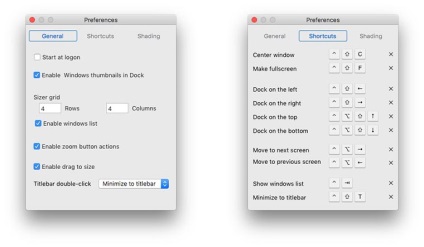
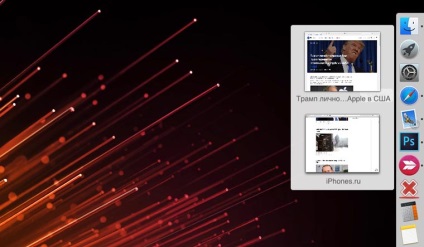
Pentru cine această aplicație: pentru cei care lucrează cu un număr mare de aplicații, comută adesea între ferestre și dorește să o facă cât mai rapid și mai convenabil.

Aplicația HyperDock are multe opțiuni și caracteristici. Programul afișează miniaturi ale ferestrelor atunci când se deplasează peste pictogramele din Dock, vă permite să întindeți programul pe întregul ecran sau o parte din acesta atunci când plasați cursorul spre marginea desktopului, schimbând flexibil setările Dock-ului în sine.
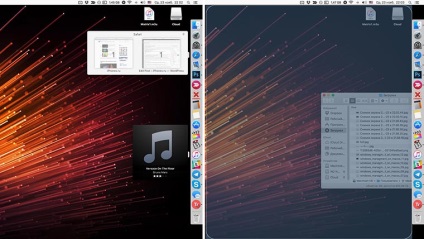
Panoul cu pictograme poate fi accelerat, schimbați comportamentul când plasați cursorul peste cursor și eliminați animația acestui element. Schițele ferestrelor nu pot afișa doar conținutul programului, ci pot și să o controleze. De exemplu, previzualizarea iTunes vă va permite să setați evaluarea piesei redate, să treceți la melodia următoare sau anterioară și să modificați volumul.
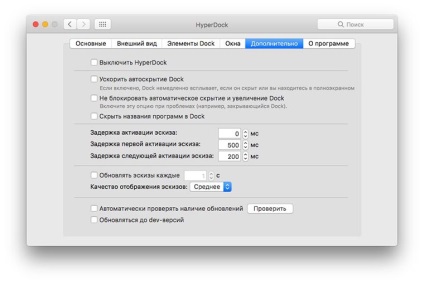
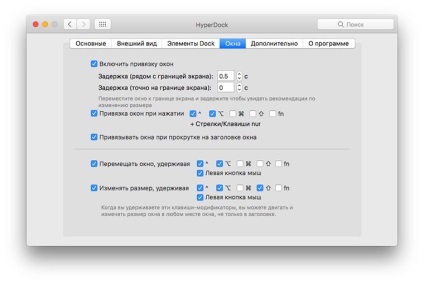
Pentru cine această aplicație este: pentru cei care au nevoie de confort maxim atunci când lucrează cu un mouse sau touchpad. Multe acțiuni care pot fi efectuate cu taste rapide, cu HyperDock, sunt executate rapid de către cursor.
Iată un set de aplicații potrivite pentru cei care sunt greu de gestionat cu un număr mare de ferestre pe Mac.
Multumesc re: Magazin pentru o selecție bună!
Doriți să primiți știri de la Apple? Da | nu
Articole similare
Trimiteți-le prietenilor: